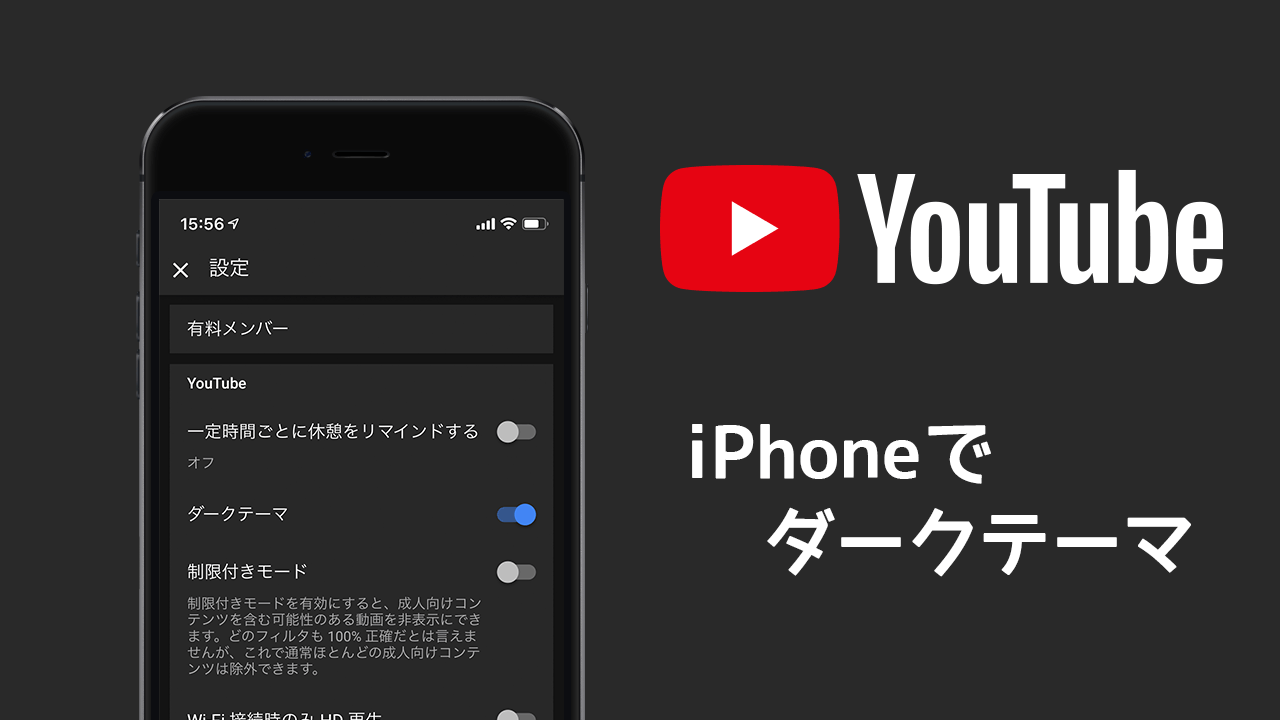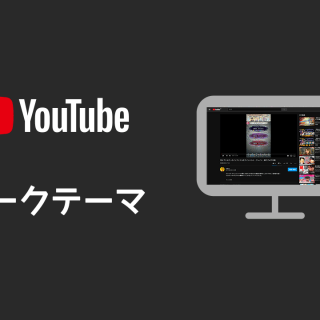YouTubeは背景が白くて画面が明るすぎると感じる時があります。
背景のカラーを黒系に変更する「ダークテーマ」という機能がありまして、これに切り替えるとすごく見やすく使いやすくなるのでご紹介します。
YouTubeのiPhoneアプリでダークモードに切り替える方法
僕がiPhoneユーザーなのでiPhoneでの手順をご紹介します。Androidでもおそらく似たような手順かと思いますので、Androidユーザーの方には申し訳ないですが、こちらの動作を参照しつつ探ってみてください。
まず、YouTubeの公式アプリを開きます。
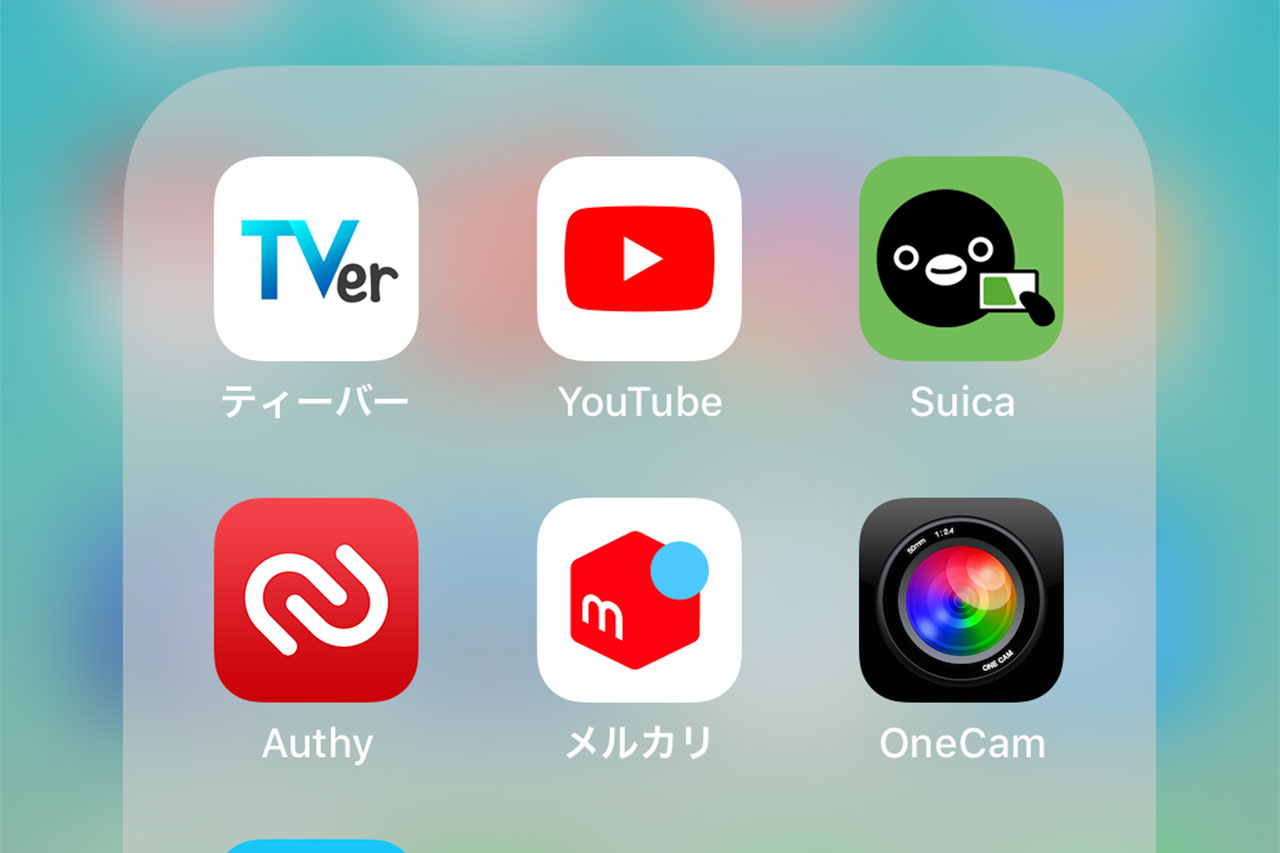
右上にある自分のアイコンをタップして、「設定」をタップ。その中にある「ダークテーマ」の右側にあるスイッチをタップしてオンにします。
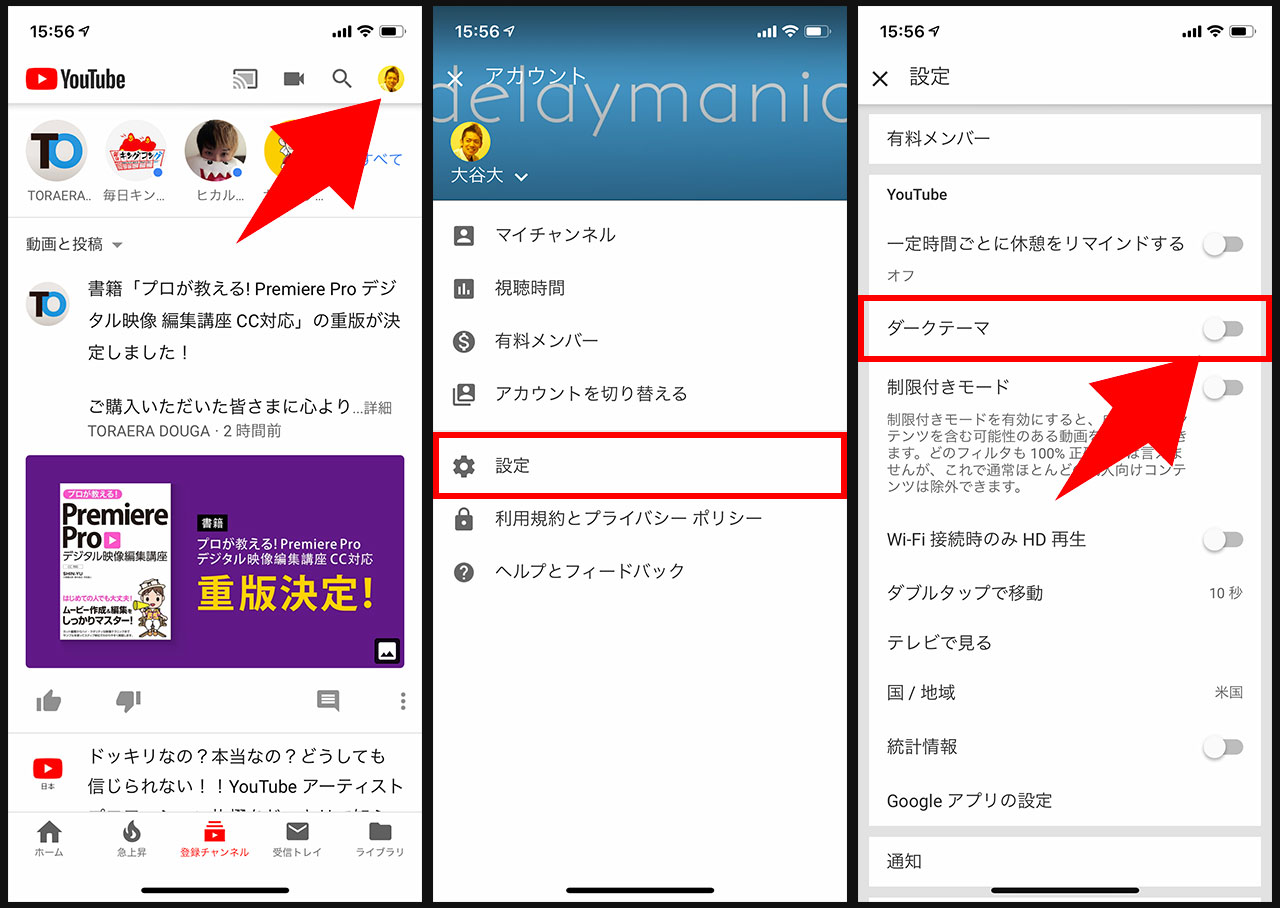
するとこのように背景が黒系のカラーに変わります。ご覧の通り画面が見やすく変化しました。
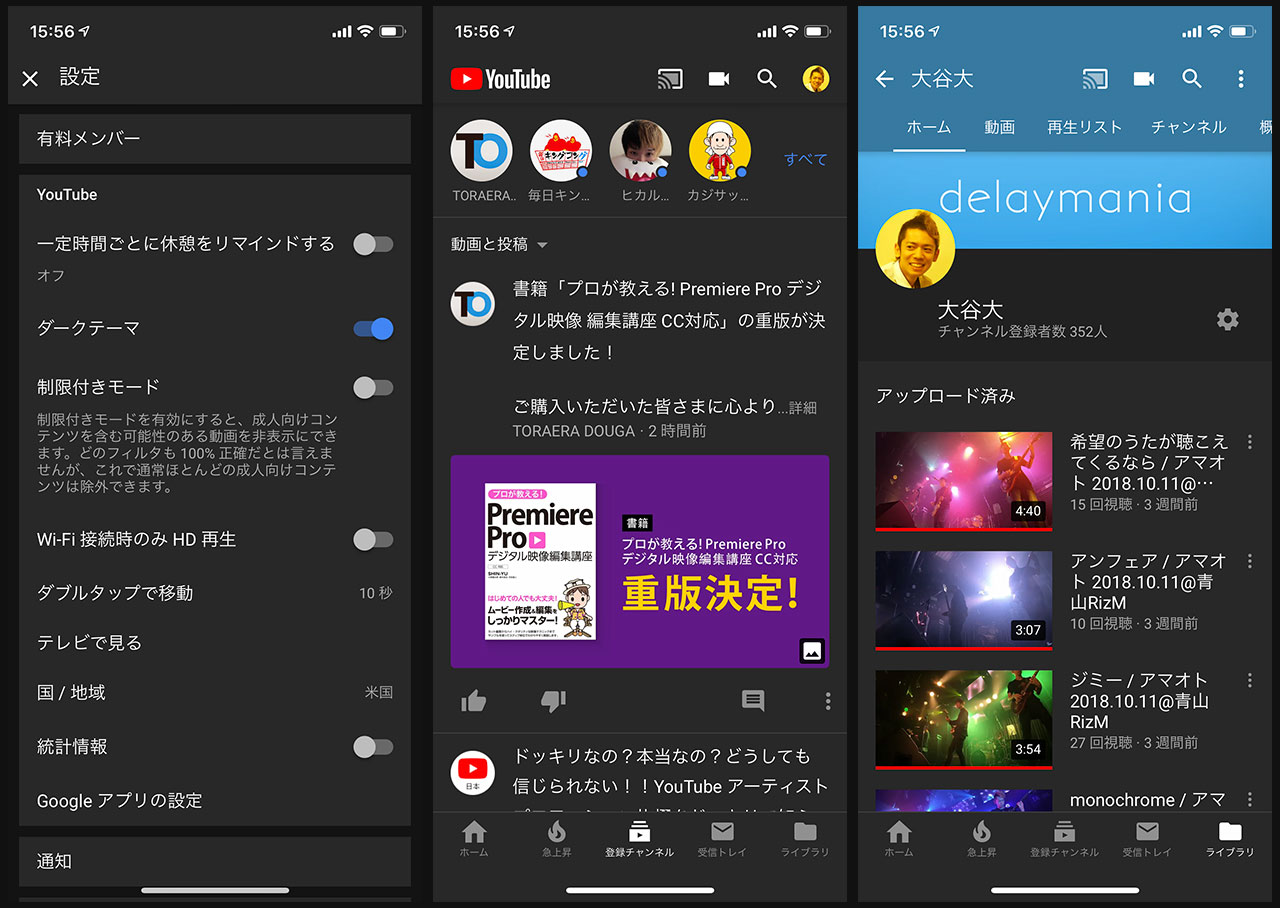
パソコンのブラウザでYouTubeのダークモードに切り替える方法
パソコンでもダークテーマを使うことができます。こちらもiPhoneでの見え方同様、明るくなりすぎず見やすくて気に入ってます。
手順に関してはこちらの記事にまとめてますのでご参照ください。
最後に
Twitterでも同じように背景を暗くするモードがあって、個人的には画面が暗い方が見やすく感じてます。
こちらもよかったらお試しください。